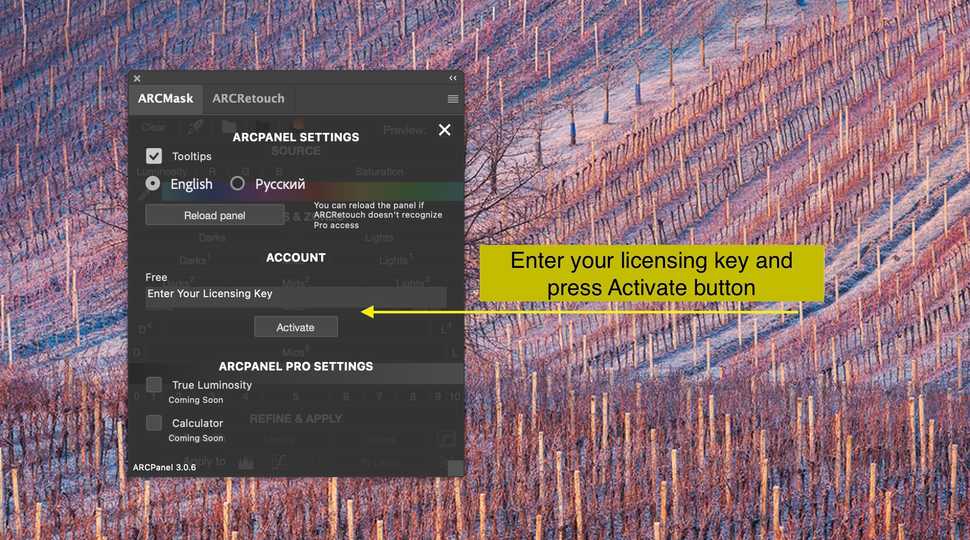В этой статье:
Share
ARCPanel Pro
ARCPanel Pro покупается один раз и превращает ARCPanel 3.0 в набор инструментов профессионального ретушёра. Все кто уже купил ARCPanel ранее автоматически получают ARCPanel Pro.
Активация
После покупки вы получите по почте 3 лицензионных ключа. Каждый ключ активирует одну копию ARCPanel Pro. Активировать можно в настройках, которые откроются если кликнуть правой кнопкой мыши в панели или нажать на иконку настроек.
Если вы больше не хотите пользоваться ARCPanel на этом компьютере – лицензионный ключ нужно деактивировать в настройках
Вот и всё, никаких сложностей. Просто не забудьте деактивировать ключ если он вам больше не нужен.
Свои лицензионные ключи вы всегда можете найти в Личном Кабинете на сайте или в почте. Напишите мне если вы ещё не получили свои ключи от ARCPanel 3.0.
ARCMask
Маски диапазона тонов
ИСТОЧНИК
Создаёт маску яркости и задаёт её в качестве источника для последующих вычислений масок. Будет источником пока маска не будет применена, изменена на другой источник или сброшена.
ЯркостьСоздаёт маску яркости на основе Красного канала и задаёт её в качестве источника для последующих вычислений масок. Будет источником пока маска не будет применена, изменена на другой источник или сброшена.
RСоздаёт маску яркости на основе Зелёного канала и задаёт её в качестве источника для последующих вычислений масок. Будет источником пока маска не будет применена, изменена на другой источник или сброшена.
GСоздаёт маску яркости на основе Синего канала и задаёт её в качестве источника для последующих вычислений масок. Будет источником пока маска не будет применена, изменена на другой источник или сброшена.
BСоздаёт маску Насыщенности используя самые насыщенные пиксели изображения и задаёт её в качестве источника для последующих вычислений масок. Будет источником пока маска не будет применена, изменена на другой источник или сброшена.
НасыщенностьПозволяет построить маску выбрав любой диапазон цветов. Выделяет цвета по Яркости, но если выбрать Насыщенность, то будет выделять цвета по насыщенности.
Цветовая маска это инструмент, который позволяет построить маску из любого диапазо�на цветов. Инструмент Цветовой Диапазон, встроенный в Adobe Photoshop, ограничивает вас только одним цветом, что не очень удобно
Цветовая маска это часть раздела источников и она строится на основе уже выбранного источника: Яркости или Насыщенности.
По умолчанию используется Яркость, это означает что цвета будут выбраны на основе их яркостной составляющей. Если выбрать Насыщенность в качестве источника, поведение полоски с цветами поменяется и они будут выбираться на основе составляющей насыщенности.
После применения цветовой маски она сама становится источником и остальные маски будут применяться поверх неё – это значит что вы можете выбрать диапазон цветов изображения на основе их Насыщенности и затем выбрать только яркие из них применив, например, Свет-3.
- Пипетка – даёт возможность выбрать цвет для построения цветовой маски.
- Слайдер �цветов – кликните по слайдеру чтобы выбрать диапазон цветов. Двигая ползунки можно менять диапазон выбора. Кликните Построить или Отменить чтобы построить или отменить цветовую маску.
- Мягкость и Усиление - слайдеры Мягкость и Усиление дают больше контроля над выделением.
Маски диапазона яркости
Позволяет выбрать яркость в любом диапазоне. Маска строится по Честной Яркости, игнорируя цвета. Маска может не совпадать с классической маской яркости.
Строит маску Darks
ТеньСтроит маску Lights
СветСтроит маску Darks-1
Тень 1Строит маску Mids-1
Средние 1Строит маску Lights-1
Свет 1Строит маску Darks-2
Тень 2Строит маску Mids-2
Средние 2Строит маску Lights-2
Свет 2Строит маску Darks-3
Тень 3Строит маску Mids-3
Средние 3Строит маску Lights-3
Свет 3Строит маску Darks-4
Т 4Строит маску Mids-4
Средние 4Строит маску Lights-4
С 4Строит маску Darks-5
ТСтроит маску Mids-5
Средние 5Строит маску Lights-5
СЯркость это довольно большой спектр, который не ограничен лишь масками Яркость 1-5 и другими диапазонами. Люми маски любого диапазона дают возможность выбрать именно ту маску, которая нужна вам.
Это работает примерно как Диапазонные маски в Lightroom, но, совместно со слоями в Photoshop, возможностей намного больше.
- Пипетка - дает возможность выбрать диапазон яркости напрямую с изображения, при этом слайдер сам выберет нужную маску.
- Люми слайдер - с помощью двух ползунков вы можете выбрать любую маску. Если левый ползунок находится максимально слева буду строиться Тени. Если правый ползунок максимально справа будут строиться Света. Если оба ползунка посредине – будут строиться Средние.
- Мягкость и Усиление - слайдеры Мягкость и Усиление дают больше контроля над выделением.
Тоновые и яркостные маски вместе
Тоновые и яркостные диапазоны отлично работают вместе.
Сначала выберите оттенки на Маске Диапазона Оттенков, затем ограничьте их яркость с помощью Диапазона Яркости. Возможности выбора оттенков на изображении действительно бесконечны.
Калькулятор
Позволяет построить новую маску и добавить её из текущей. Нажите = чтобы получить результат.
Позволяет построить новую маску и вычесть её из текущей. Нажите = чтобы получить результат.
Позволяет построить новую маску и перемножить её с текущей. Нажите = чтобы получить результат.
Строит результат калькуляции.
Калькулятор позволяет Складывать, Вычитать и Перемножать любую маску с любой маской. Вместе с масками диапазонов оттенок и яркости, точность посторения нужной маски беспрецедентна.
- Постройте маску,
- Выберите оператор,
- Постройте другую маску,
- Нажмите на "="
Построенная маска будет результом применения выбранного оператора.
Процесс можно продолжать пока вы не получите желаемую маску.
Прорисовка маски
Применить
Создаёт новый корректирующий слой Уровней и задаёт построенную маску этому слою.
Создаёт новый корректирующий слой Кривых и задаёт построенную маску этому слою.
Создаёт новую выделенную область на основе построенной маски.
Применяет построенную маску к текущему выбранному слою.
К СлоюДаёт прорисовать построенную маску на маску выбраного слоя. Выбирает белый цвет и кисть. Если у слоя нет маски – задаёт черную маску. Если маска есть – рисует поверх маски. Прячет выделенную область.
- Создаёт новый корректирующий слой Кривых и задаёт построенную маску этому слою.Кривые
- Создаёт новый корректирующий слой Уровней и задаёт построенную маску этому слою.Уровни
- Создаёт новый корректирующий слой Яркость/Контрастность и задаёт построенную маску этому слоюЯркость/Контрастность
- Создаёт новый корректирующий слой Тон/Насыщенность и задаёт построенную маску этому слоюТон/Насыщенность
- Создаёт новый корректирующий слой Экспозиция и задаёт построенную маску этому слоюЭкспозиц�ия
- Создаёт новый корректирующий слой Цвет и задаёт построенную маску этому слоюЦвет
- Создаёт новый корректирующий слой Чёрно-белое и задаёт построенную маску этому слоюЧёрно-белое
- Создаёт новый корректирующий слой Фотофильтр и задаёт построенную маску этому слоюФотофильтр
- Создаёт новый корректирующий слой Вибрация и задаёт построенную маску этому слоюВибрация
- Создаёт новый корректирующий слой Цветовой баланс и задаёт построенную маску этому слоюЦветовой баланс
- Создаёт новый корректирующий слой Поиск цвета и задаёт построенную маску этому слоюПоиск цвета
- Создаёт новый корректирующий слой Микширование каналов и задаёт построенную маску этому слоюМикширование каналов
Прорисовка маски это очень популярная техника в обработке.
Часто мы хотим проявить эффект постепенно, проявляя маску мягкой кистью. Обычно для этого приходится:
- построть маску
- построить по ней выделение
- спрятать "муравьёв"
- выбрать кисть
- выставить основной цвет в белый
- выбрать маску для прорисовки или задать чёрную маску слою
Все эти шаги панель делает за вас по нажатию на кнопку "Прорисовка маски". Панель также покажет, если у вас есть активное выделение, которое вы не видите из-за спрятанных "муравьёв".
Быстрые действия
Большая часть быстрых действий доступна только на ARCPanel Pro.
Сбрасывает состояние панели и удаляет временные каналы.
СбросВключает решим Быстрого Применения, в котором отключается предпросмотр и клик по любой кнопке сразу применяет маску к текущему выбранному слою
Создаёт новую группу с маской белого цвета
Создаёт новую группу с маской чёрного цвета
Генерирует бесконечные комбинации тонирования цветами, которые хорошо смотрятся вместе.
Быстрое сведение (В разработке)
Быстрое сведение пока еще находится в разработке.
Быстрые группы
Группировка слоёв это очень важный инструмент обработки фотографий. Вместе с масками группы просто незаменимы при создании качественных работ.
Чаще всего группы применяют с масками и Быстрые Группы упрощают именно этот шаг:
- Группа с белой маской – быстро группирует слои и применяет на группу белую маску
- Группа с чёрной маской – быстро группирует слои и применяет на группу чёрную маску
Бесконечные Цвета
Каждый клик по кнопке Бесконечные Цвета генерирует случайную комбинацию цветов для тонирования, которую потом можно настроить под себя. Кликайте по кнопке пока не подберёте подходящие цвета. Лучше всего подходит для городски фотографий или портретов.
Больше подробностей в этой статье. Вы также можете узнать больше о цветовом тонировании из этой статьи.
Фотография в ролике любезно предоставлена Tellisman Svitozar
Предпросмотр
ARCPanel строит маски очень быстро, поэтому если вы хотите, то можно генерировать маски просто по наведению мышкой на кнопку.
В режиме Предпро�смотра маски будут строиться и показываться на экране при наведении мышки на кнопку. Клик по кнопке построит маску для правки и применения. Предпросмотр также работает если вы выбираете другой Источник, например, Насыщенность.
ARCRetouch
Профессиональные инструменты ретушёра.
Частотное Разделение
ЧАСТОТНОЕ РАЗДЕЛЕНИЕ
Построить
Частотное разделение это инструмент, позволяющий выделить текстуру и работать с ней отдельно от остальной части изображения.
Основные сферы применения: обработка портретов, удаление бликов, профессиональная обработка продуктов.
- через Гауссовый Блюр – классическое разделение
- через Поверхность - даёт более аккуратный результат в портретах
- через Медиану – альтернативный подход, который лучше работает с предметами и одеждой
Каждый метод сгенерирует дополнительные слои для быстрой обработки, а также слой Усиления Текстуры – для упрощения работы с кожей в портретах.
Эффект Ортона
ЭФФЕКТ ОРТОНА
Создаёт эффект затемняющего Ортона на картинке.
Сильный ОртонСоздаёт эффект осветляющего Ортона на картинке.
Мягкий ОртонЭффект Ортона – очень популярный эффект, добавляющий лёгкое магическое свечение в кадр
- Сильный Ортон – сильный и хорошо заметный эффект Ортона
- Мягкий Ортон – более мягкая версия эффекта Ортона
Сильный Ортон до/после
Слабый Ортон до/после
Солнечная Кривая
ИНСТРУМЕНТЫ
Создаёт специальную кривую, которая упрощает поиск пыли и царапин на фотографии.
Солнечная криваяCпециальная кривая, которая помогает найти огрехи изображения – пыль, царапины, ошибки кло�нирования.
Dodge & Burn (Coming soon)
ЗАТЕМНЕНИЕ И ОСВЕТЛЕНИЕ
Серые Слои
Через Кривые
Автоматически
Затемнение и Осветление – один из основных приёмов пост-обработки изображений, который даёт возможность расставить акценты.
Панель предлагает 3 способа построения эффекта
- Серые Слои – наиболее популярный способ – два нейтрально-серых слоя, наложенные с помощью режимов наложение Перекрытие и Мягкий Свет
- Через Кривые – Чуть более продвинутый способ – два корректирующих слоя кривых в режиме наложения Яркость. Кривые задают пределы затемнения и осветления.
- Автоматически – Хорошо работает в портретах. Даёт возможность выбрать границы наложения для светов и теней для автоматического обновления Затемнения и Осветления при изменении картинки
Preparing login widget...